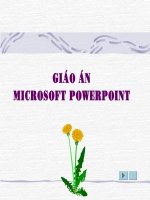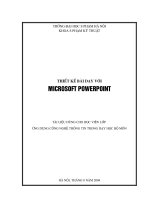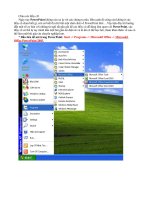Tự học powerpoint
Bạn đang xem bản rút gọn của tài liệu. Xem và tải ngay bản đầy đủ của tài liệu tại đây (1.72 MB, 30 trang )
Bµi 4
I. HIệU ứNG cho các ĐốI TƯợNG trên SLIDE
Bước 1: Kích chọn đối tượng cần tạo hiệu ứng
Bước 2: Chọn Slide Show/Custom Animation
Chú ý: - Đối tượng có thể là Text, hình ảnh, đoạn phim,
- Khi đối tượng được kích chọn thì xung quanh đối tượng đó sẽ
có các điểm hình tròn.
Bªn ph¶i sÏ xuÊt hiÖn khung Custom Animation.
- HiÖu øng xuÊt hiÖn
- HiÖu øng nhÊn m¹nh
- HiÖu øng biÕn mÊt
- HiÖu øng di chuyÓn
BÊm vµo Add Effect
1, HiÖu øng xuÊt hiÖn: Entrance
Click
Click
* §IÒU CHØNH HIÖU øNG
- Start: YÕu tè t¸c ®éng ®èi
tîng xuÊt hiÖn.
- Direction: §iÒu khiÓn ®èi
tîng xuÊt hiÖn.
- Speed: Tèc ®é cña ®èi t
îng.
T¹i Start gåm cã:
-
On Click: NhÊp chuét ®èi t
îng míi xuÊt hiÖn.
-
With Previous: §èi tîng
tù ®éng xuÊt hiÖn.
-
After Previus: XuÊt hiÖn
sau mét ®èi tîng kh¸c.
T¹i Direction: cã nhiÒu híng
®iÒu khiÓn ®èi tîng.
T¹i Speed:
-
Very Slow: RÊt chËm
-
Slow: ChËm
-
Medium: Trung b×nh
-
Fast: Nhanh
-
Very Fast: RÊt nhanh
2. HiÖu øng nhÊn m¹nh: Emphasis
Click
Click
3. HIÖU øNG THO¸T: Exit
Bíc 1: KÝch chän ®èi tîng cÇn t¹o hiÖu øng
Bíc 2: Chän Slide Show / Custom Animation…
Click
Click
Click
4. HIÖU øNG CHUYÓN §éNG THEO §¦êNG DÉN
Bíc 1: KÝch chän ®èi tîng cÇn t¹o hiÖu øng
Bíc 2: Chän Slide Show / Custom Animation…
Click